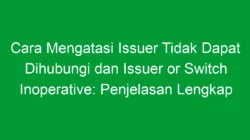Apakah Anda pernah mengambil foto yang sempurna, tapi ada tulisan atau coretan yang mengganggu di dalamnya? Jangan khawatir, ada cara untuk menghapus tulisan atau coretan tersebut sehingga foto Anda bisa tampak sempurna. Dalam artikel ini, kita akan membahas secara detail dan komprehensif tentang cara menghapus tulisan atau coretan di foto. Simak terus untuk mengetahui tips dan triknya!
Sebelum kita mulai, penting untuk dicatat bahwa ada beberapa aplikasi dan perangkat lunak yang bisa Anda gunakan untuk menghapus tulisan atau coretan di foto. Beberapa di antaranya adalah Adobe Photoshop, GIMP, dan PicsArt. Namun, dalam artikel ini, kita akan fokus pada metode yang lebih sederhana dan mudah dilakukan. Jadi, mari kita mulai!
1. Menggunakan Alat Penghapus
Dalam metode ini, Anda bisa menggunakan alat penghapus di aplikasi pengedit foto yang Anda gunakan. Pertama, buka foto yang ingin Anda edit. Selanjutnya, pilih alat penghapus dan atur ukuran dan kekerasan sikat sesuai kebutuhan. Setelah itu, gosoklah tulisan atau coretan tersebut dengan menggunakan alat penghapus. Jika ada bagian yang tidak hilang sepenuhnya, Anda bisa menggunakan alat pemulihan untuk memperbaikinya.
Summary: Metode pertama adalah dengan menggunakan alat penghapus di aplikasi pengedit foto. Pilih alat penghapus, atur ukuran dan kekerasan sikat, dan gosok tulisan atau coretan dengan alat tersebut.
2. Menggunakan Alat Clone
Jika tulisan atau coretan yang ingin Anda hapus terletak di area yang rumit atau memiliki pola yang kompleks, Anda bisa menggunakan alat clone. Pertama, pilih alat clone dan tentukan area sumber yang ingin Anda kloning. Selanjutnya, gosoklah tulisan atau coretan dengan menggunakan alat clone, dan gambar dari area sumber akan di-‘kloning’ ke area yang ingin Anda hapus. Anda bisa mengulangi proses ini sampai tulisan atau coretan tersebut hilang sepenuhnya.
Summary: Metode kedua adalah dengan menggunakan alat clone di aplikasi pengedit foto. Pilih area sumber yang ingin di-‘kloning’, dan gosok tulisan atau coretan dengan alat clone untuk menghilangkannya.
3. Menggunakan Alat Penyesuaian Warna
Metode ketiga adalah dengan menggunakan alat penyesuaian warna. Jika tulisan atau coretan yang ingin Anda hapus berwarna, Anda bisa menggunakan alat penyesuaian warna seperti hue/saturation atau color replacement. Pertama, pilih alat penyesuaian warna yang sesuai dengan foto Anda. Selanjutnya, atur parameter warna hingga tulisan atau coretan tersebut hilang atau blending dengan warna sekitarnya.
Summary: Metode ketiga adalah dengan menggunakan alat penyesuaian warna di aplikasi pengedit foto. Pilih alat penyesuaian warna yang sesuai, atur parameter warna, dan hilangkan tulisan atau coretan berwarna dengan menggantinya atau membuatnya blending dengan warna sekitarnya.
Dengan menggunakan salah satu atau kombinasi dari metode di atas, Anda bisa menghapus tulisan atau coretan di foto dengan mudah dan efektif. Selalu ingat untuk menyimpan salinan foto asli sebelum mengedit, agar Anda bisa kembali ke versi aslinya jika diperlukan. Selamat mencoba!